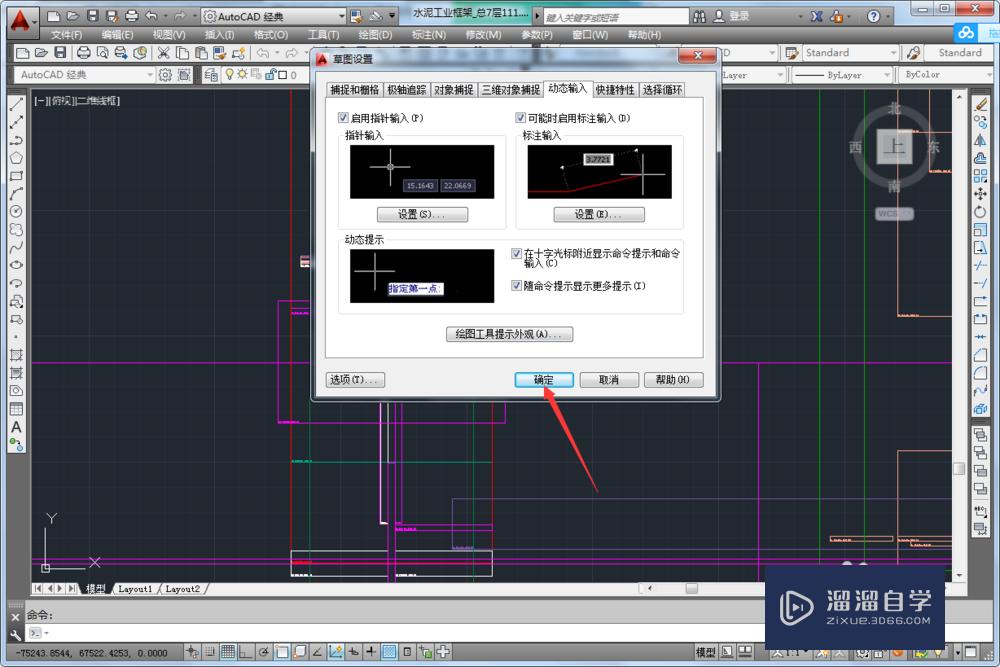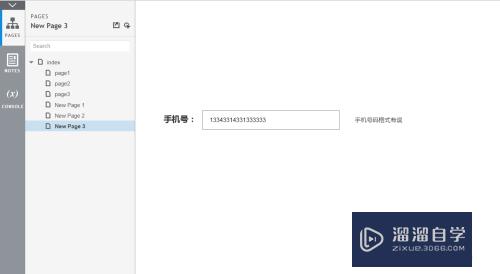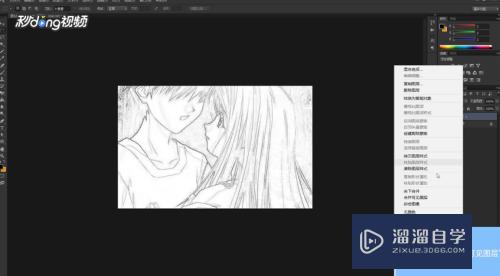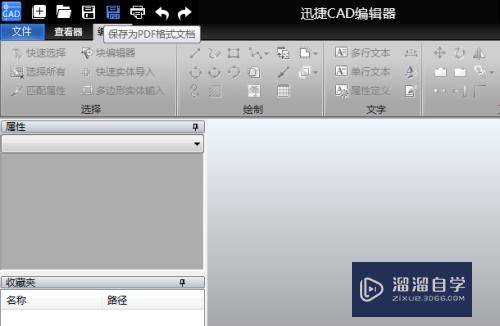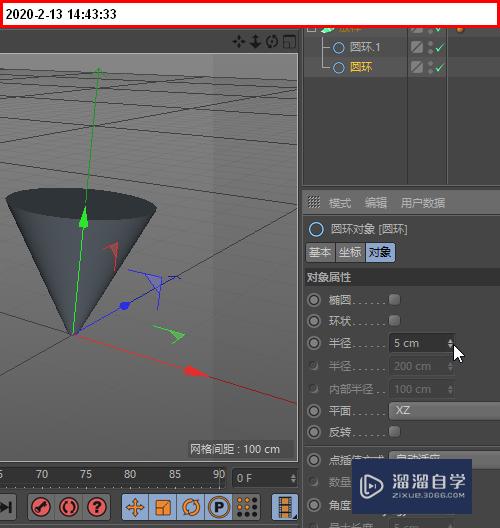SketchUp2019如何创建模板(sketchup怎样建模)优质
很多SketchUp2019的老用户。会统一创建一个模板。这样每次在建模的时候可以直接调用。就需要再自己设置一遍。所以学会使用模板可以让我们效率更高。下面一起来学习SketchUp2019如何创建模板的吧!
工具/软件
硬件型号:小米 RedmiBookPro 14
系统版本:Windows7
所需软件:SketchUp2019
方法/步骤
第1步
启动SketchUp 2019界面后在工作编辑区中把人物的模型删除。
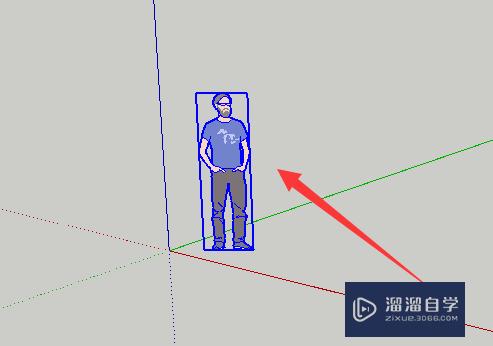
第2步
然后打开模型信息对话框中需要修改的单位等。
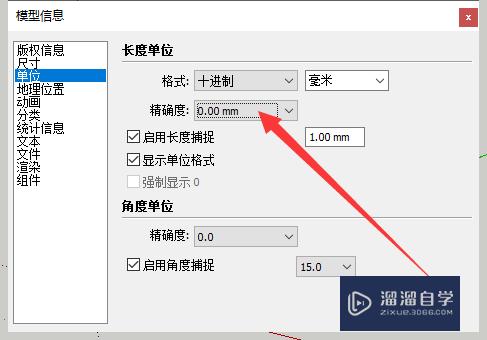
第3步
然而在工作编辑区中需要创建的模型。
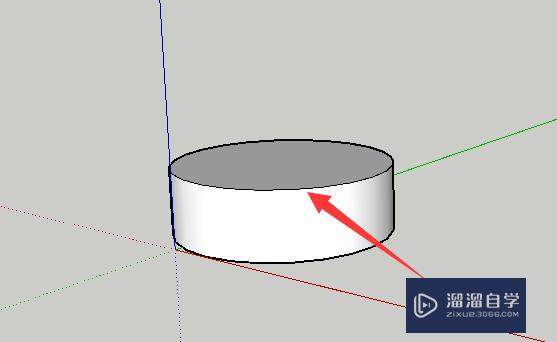
第4步
然后在菜单栏中单击“文件”选项卡。
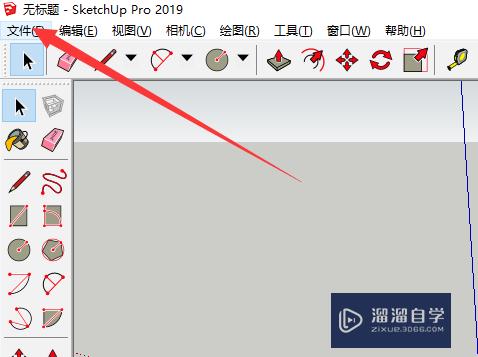
第5步
列出下列选项中选择单击“另存为模板”选项。
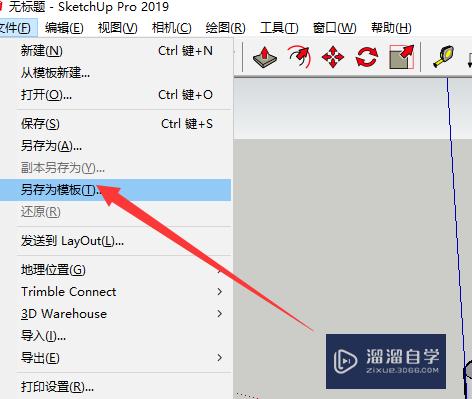
第6步
打开了另存为模板的对话框中输入模板的名称后再点击“保存”按钮即可。
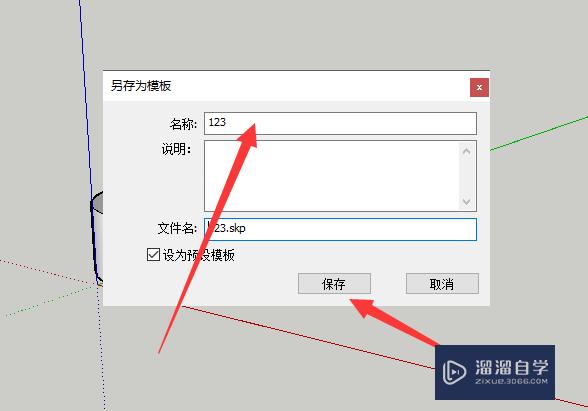
以上关于“SketchUp2019如何创建模板(sketchup怎样建模)”的内容小渲今天就介绍到这里。希望这篇文章能够帮助到小伙伴们解决问题。如果觉得教程不详细的话。可以在本站搜索相关的教程学习哦!
更多精选教程文章推荐
以上是由资深渲染大师 小渲 整理编辑的,如果觉得对你有帮助,可以收藏或分享给身边的人
本文标题:SketchUp2019如何创建模板(sketchup怎样建模)
本文地址:http://www.hszkedu.com/58676.html ,转载请注明来源:云渲染教程网
友情提示:本站内容均为网友发布,并不代表本站立场,如果本站的信息无意侵犯了您的版权,请联系我们及时处理,分享目的仅供大家学习与参考,不代表云渲染农场的立场!
本文地址:http://www.hszkedu.com/58676.html ,转载请注明来源:云渲染教程网
友情提示:本站内容均为网友发布,并不代表本站立场,如果本站的信息无意侵犯了您的版权,请联系我们及时处理,分享目的仅供大家学习与参考,不代表云渲染农场的立场!